Ubuntu - instalacja MySQL i Python
MySQL i Python to znane programy bazodanowe i programistyczne. Są one zwykle instalowane w systemach opartych na systemie Linux. Zobaczmy, jak możemy je zainstalować w środowiskach serwerów Ubuntu.
Instalowanie Pythona
Pierwszą rzeczą do zrobienia jest sprawdzenie, jaka jest wersja Pythona zainstalowana w systemie. Możemy to znaleźć, wydając następujące polecenie.
Python –vGdzie –vopcja określa, aby pokazać, jaka jest zainstalowana wersja Pythona. Poniższy zrzut ekranu przedstawia przykład wyniku powyższego polecenia.
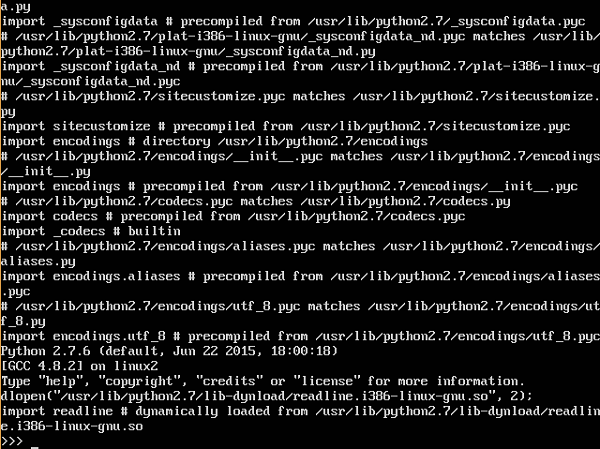
Z powyższego wyniku widać, że zainstalowana wersja Pythona to 2.7.
Istnieje inny sposób sprawdzenia, czy Python jest zainstalowany za pomocą następujących poleceń.
Python –VPython3 –VPóźniejsze polecenie służy do wyświetlania zainstalowanej wersji 3 języka Python.
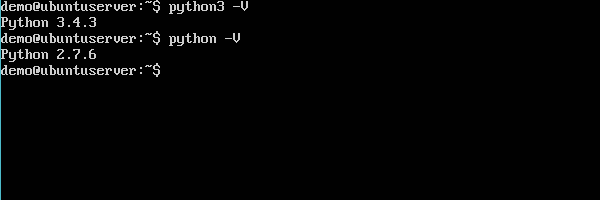
Jeśli chcemy mieć zainstalowaną najnowszą wersję Pythona, musimy wydać następującą instrukcję.
sudo apt-get install python3Powyższe polecenie pobierze niezbędne pakiety dla Pythona i zainstaluje je.
Instalowanie MySQL
Aby zainstalować MySQL, należy wykonać następujące kroki.
Step 1 - Wydaj polecenie apt-get, aby upewnić się, że wszystkie pakiety systemu operacyjnego są aktualne.
sudo apt-get update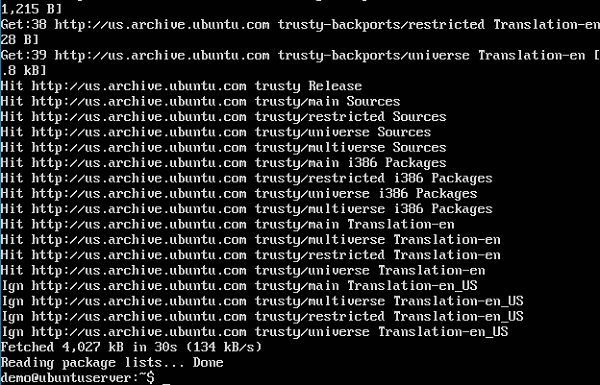
Step 2 - Po zaktualizowaniu wszystkich pakietów nadszedł czas, aby pobrać pakiety dla MySQL.
sudo apt-get install mysql-serverPowyższe polecenie rozpocznie pobieranie wszystkich odpowiednich pakietów dla MySQL.
Po zakończeniu pobierania i rozpoczęciu instalacji instalator najpierw poprosi o skonfigurowanie hasła roota.
Step 3- Wprowadź wymagane hasło i kliknij przycisk OK. Pojawi się również monit o ponowne wprowadzenie hasła.

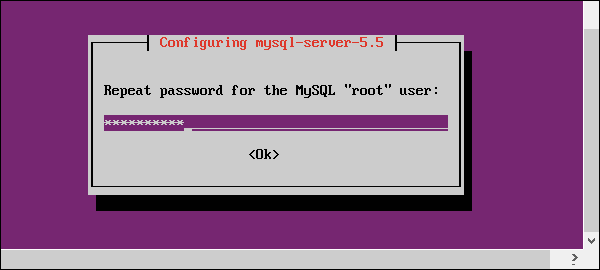
Step 4 - Aby zobaczyć uruchomiony proces MySQL, uruchom następujące polecenie.
ps –ef | grep mysqlPoniższy zrzut ekranu przedstawia mysqld który jest procesem demona dla mysql działa w tle.
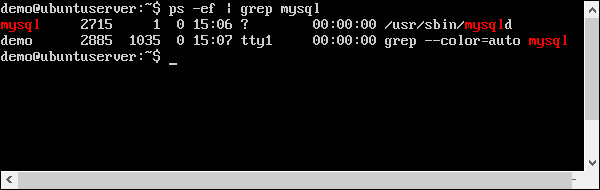
Step 5 - Aby skonfigurować mysql, uruchom następujące polecenie.
/usr/bin/mysql_secure_installation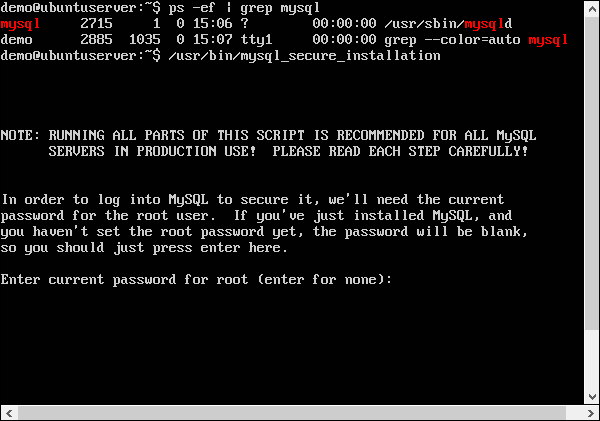
Prosi o wprowadzenie hasła roota, które zostało wprowadzone podczas procesu instalacji.
Step 6 - Wprowadź hasło i naciśnij Enter.
Teraz pyta, czy chcemy zmienić hasło roota.
Step 7 - Wpisz „N” dla Nie i kontynuuj.
Ponownie pyta, czy chcemy usunąć dostęp anonimowy.
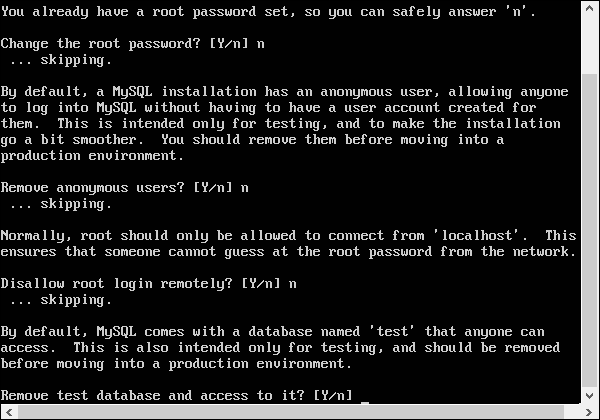
Step 8 - Podczas łączenia się z innymi komputerami w tej bazie danych, zaleca się pozostawienie domyślnych opcji jako „N'zarówno dla anonimowych użytkowników, jak i nie zezwalaj na zdalne logowanie jako root.
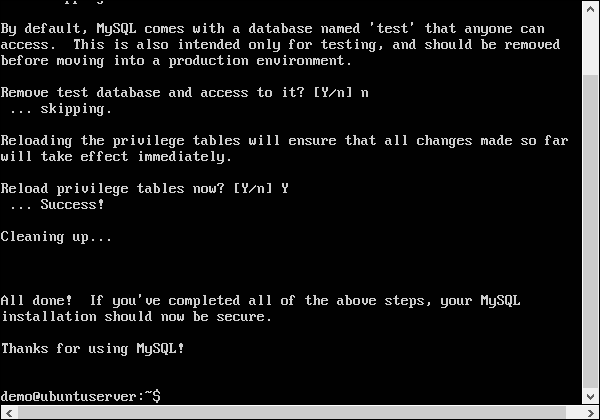
Step 9 - Zaleca się udostępnienie opcji jako Noaby uzyskać dostęp do opcji Usuń testową bazę danych. Możemy wejść 'Y', aby ponownie załadować tabelę uprawnień.
Wreszcie konfiguracja MySQL zostanie zakończona.